
Windows 11 Insider Preview Build 26220.6772 (KB5065797) sur le canal Dev.
De nouvelles fonctionnalités sont progressivement déployées sur le canal Dev.
Les modifications et améliorations suivantes sont en cours de déploiement pour Click to Do sur les PC Copilot+ :
Sélection d'objets image dans Click to Do : La sélection d'objets image est conçue pour accélérer votre créativité et sélectionner précisément des objets dans vos images. Survolez votre image pour prévisualiser les zones sélectionnables. Une fois sélectionné, vous pouvez facilement copier-coller votre objet dans d'autres applications ou l'utiliser pour discuter avec Copilot et obtenir des informations plus détaillées ou des actions créatives.
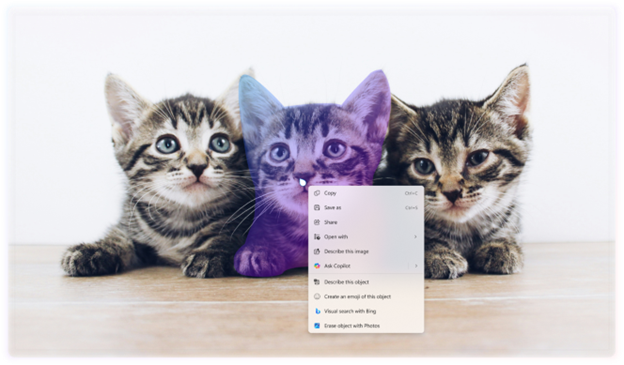
Image de trois chatons assis sur une surface en bois, avec un menu contextuel superposé sur le chaton central. Ce menu propose des options comme « Copier », « Coller » et « Propriétés », ainsi que d'autres options comme « Demander à Copilot ».
Conversion d'unités : Nous introduisons la possibilité de convertir des unités dans « Cliquer pour faire » pour accéder rapidement aux conversions des combinaisons nombre + unité affichées à l'écran. Actuellement, nous prenons principalement en charge les conversions de longueur , d'aire , de volume , de poids , de température et de vitesse .
- Lorsque les utilisateurs survolent un nombre + une unité, une info-bulle flottante apparaît indiquant la conversion.
- Lorsque les utilisateurs sélectionnent le nombre + l’unité, le menu contextuel s’ouvre avec des options de conversion supplémentaires.
- Les utilisateurs peuvent également accéder à davantage de conversions via l’application Copilot (actuellement prise en charge dans Microsoft Copilot). Cette fonctionnalité n’est pas encore disponible pour les Windows Insiders dans l’EEE (Espace économique européen) ou en Chine.
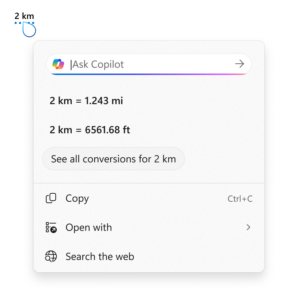
Capture d'écran montrant l'outil de conversion de « Cliquer pour faire » avec l'exemple de 2 kilomètres. Il affiche les conversions en miles (1,243 mi) et en pieds (6 561,68 pieds), avec des options pour copier, ouvrir avec ou effectuer une recherche sur le Web.
Windows Hello
La sécurité de connexion améliorée de Windows Hello prend désormais en charge les capteurs d'empreintes digitales périphériques : La sécurité de connexion améliorée de Windows Hello (ESS) prend désormais en charge les capteurs d'empreintes digitales périphériques dans Windows 11. Auparavant, ESS était uniquement disponible sur les PC équipés de capteurs biométriques intégrés. Désormais, les PC Windows 11, y compris les ordinateurs de bureau et les PC Copilot+, bénéficient de l'expérience de connexion la plus sécurisée de Windows Hello. Il vous suffit de brancher un lecteur d'empreintes digitales ESS compatible, d'accéder à Paramètres > Comptes > Options de connexion et de suivre les instructions pour vous inscrire.
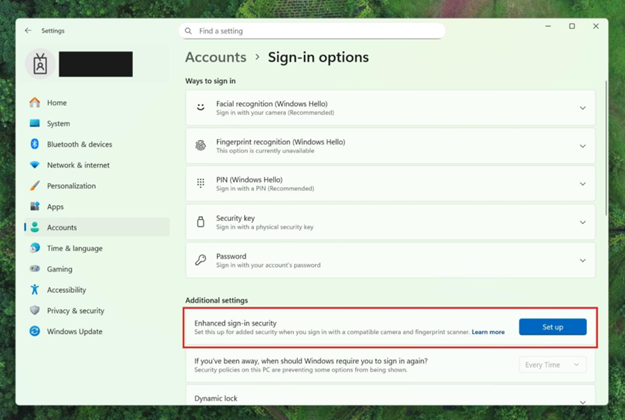
Boîte de dialogue Paramètres sous Comptes -> Options de connexion, où les Paramètres supplémentaires comportent une option encadrée en rouge pour « Sécurité de connexion renforcée » avec un bouton pour « Configurer »
COMMENTAIRES : Veuillez déposer vos commentaires dans le Centre de commentaires (WIN + F) sous Sécurité et confidentialité > Empreinte digitale Windows Hello.
Modifications et améliorations progressivement déployées sur le canal Dev :
Expérience d'installation de Windows
- Possibilité de nommer votre dossier utilisateur par défaut dans OOBE : Vous pouvez désormais personnaliser le nom de votre dossier utilisateur par défaut, « C:\Utilisateur\<nom> », lors de l'installation. Pour cela, suivez ces étapes :
- Sur la page de connexion du compte Microsoft, appuyez sur Maj + F10 pour ouvrir l’invite de commandes.
- Tapez les commandes suivantes : « cd oobe », appuyez sur Entrée, puis tapez « SetDefaultUserFolder.cmd <YourFolderName> »
- <YourFolderName> peut contenir 16 caractères maximum .
- Seuls les caractères Unicode sont pris en charge et les caractères spéciaux seront supprimés
- Procédez à la connexion MSA.
- Le nom du dossier personnalisé sera appliqué s'il est valide.
- Si ce paramètre n’est pas défini, Windows générera automatiquement un nom de dossier de profil à partir de votre adresse e-mail Microsoft.
- Suppression des commandes locales : Nous supprimons les mécanismes connus de création d'un compte local dans l'expérience d'installation de Windows (OOBE). Souvent utilisés pour contourner la configuration d'un compte Microsoft, ces mécanismes ignorent également par inadvertance des écrans de configuration critiques, ce qui peut amener les utilisateurs à quitter l'OOBE avec un appareil incomplètement configuré. Pour garantir la bonne configuration de l'appareil, les utilisateurs devront effectuer l'OOBE avec une connexion Internet et un compte Microsoft.
Explorateur de fichiers
- Mode sombre : Nous avons amélioré l'expérience du mode sombre dans l'Explorateur de fichiers, en commençant par les actions clés comme copier, déplacer et supprimer. Vous bénéficierez désormais d'une expérience cohérente du mode sombre dans :
- L'état par défaut et développé des boîtes de dialogue de copie, de déplacement et de suppression
- Barres de progression et vues graphiques
- Boîtes de dialogue pour confirmer des états tels que sauter, remplacer et sélectionner un fichier
- Plusieurs boîtes de dialogue de confirmation et d'erreur
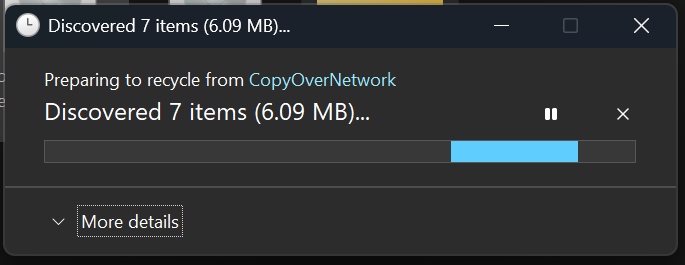
La nouvelle boîte de dialogue de découverte en mode sombre.
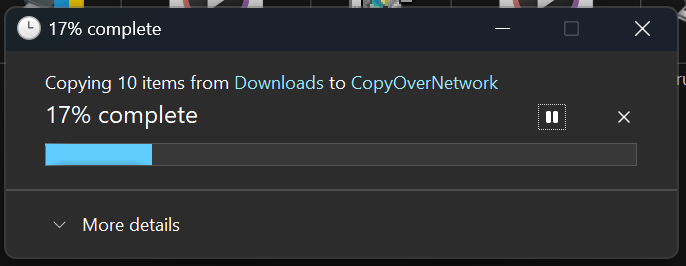
La nouvelle boîte de dialogue de copie en mode sombre.
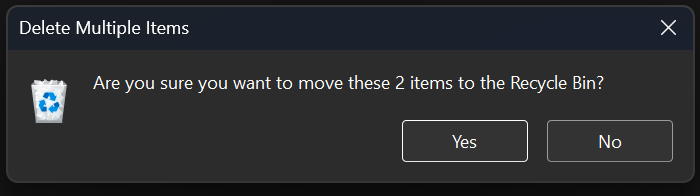
La nouvelle boîte de dialogue de la corbeille en mode sombre.
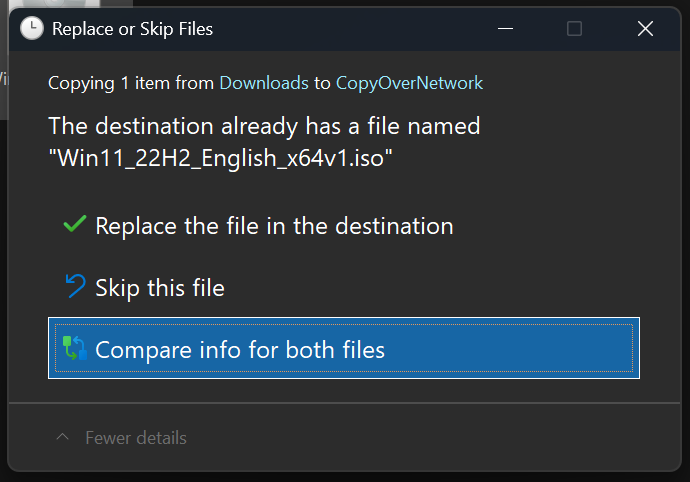
La nouvelle boîte de dialogue Remplacer ou ignorer les fichiers en mode sombre.
Les correctifs sont progressivement déployés sur le canal Dev :
Général
- Correction d'un problème sous-jacent qui entraînait la disparition inattendue de plusieurs fonctionnalités en cours de déploiement sur certains PC Insider après la build précédente.
Barre des tâches et barre d'état système
- Correction d'un problème suite aux dernières mises à jour : lorsque l'option « Masquer automatiquement la barre des tâches » était activée, la barre d'état système apparaissait encore visible même si la barre des tâches était masquée. Correction également d'un problème où elle ne se masquait plus lorsque vous étiez sur le bureau avec toutes les fenêtres d'applications réduites.
- Correction d'un problème lié à la mise au point lors d'un clic sur une miniature d'aperçu d'application, ce qui pouvait entraîner sa fermeture, mais la fenêtre de l'application n'apparaissait pas réellement au premier plan.
Explorateur de fichiers
- Correction d'un problème où les boîtes de dialogue liées au système de fichiers crypté ( EFS ) dans l'Explorateur de fichiers ne répondaient pas à une mise à l'échelle accrue du texte.
Effets Windows Studio
- Correction d'un problème pour certaines classes de webcams externes : l'activation de « Utiliser les effets Windows Studio » dans les paramètres avancés de la caméra pouvait entraîner l'échec de l'aperçu de la caméra. Si vous étiez concerné par ce problème connu dans les dernières versions et que vous aviez désactivé les effets Windows Studio dans les paramètres de la caméra pour le contourner, vous pouvez les réactiver.
Paramètres
- Correction d'un problème provoquant l'affichage d'une vitesse de liaison incorrecte sur certaines cartes réseau
Autres
- Correction d’un problème affectant la possibilité de démarrer des machines virtuelles Hyper-V avec Trusted Platform Module (TPM) sur les appareils ARM64.
- Correction d'un problème qui pouvait affecter la lecture de contenu protégé dans certaines applications Blu-ray, DVD et TV numérique qui utilisaient le rendu vidéo amélioré avec application HDCP .
Problèmes connus :
-
Lancer « Cliquer pour faire » sur votre écran principal par un geste du bord droit entraînera l'affichage des éléments visuels de balayage sur le mauvais écran. Le problème est en cours d'analyse.
Écrans de verrouillage et de connexion
- [ NOUVEAU ] Le clavier tactile peut ne pas s'ouvrir sur l'écran de connexion. Si vous rencontrez ce problème, vous pouvez utiliser le clavier à l'écran dans le menu d'accessibilité pour contourner ce problème.
Barre des tâches et barre d'état système
- Nos nouvelles animations sur les aperçus de la barre des tâches ont été temporairement désactivées car elles interféraient avec la possibilité de partager une fenêtre à partir de son aperçu, nous le noterons lorsqu'elles seront ramenées.
Recherche
- Certaines recherches peuvent afficher du texte inattendu au lieu des résultats et des images attendus.

Aucun commentaire:
Enregistrer un commentaire